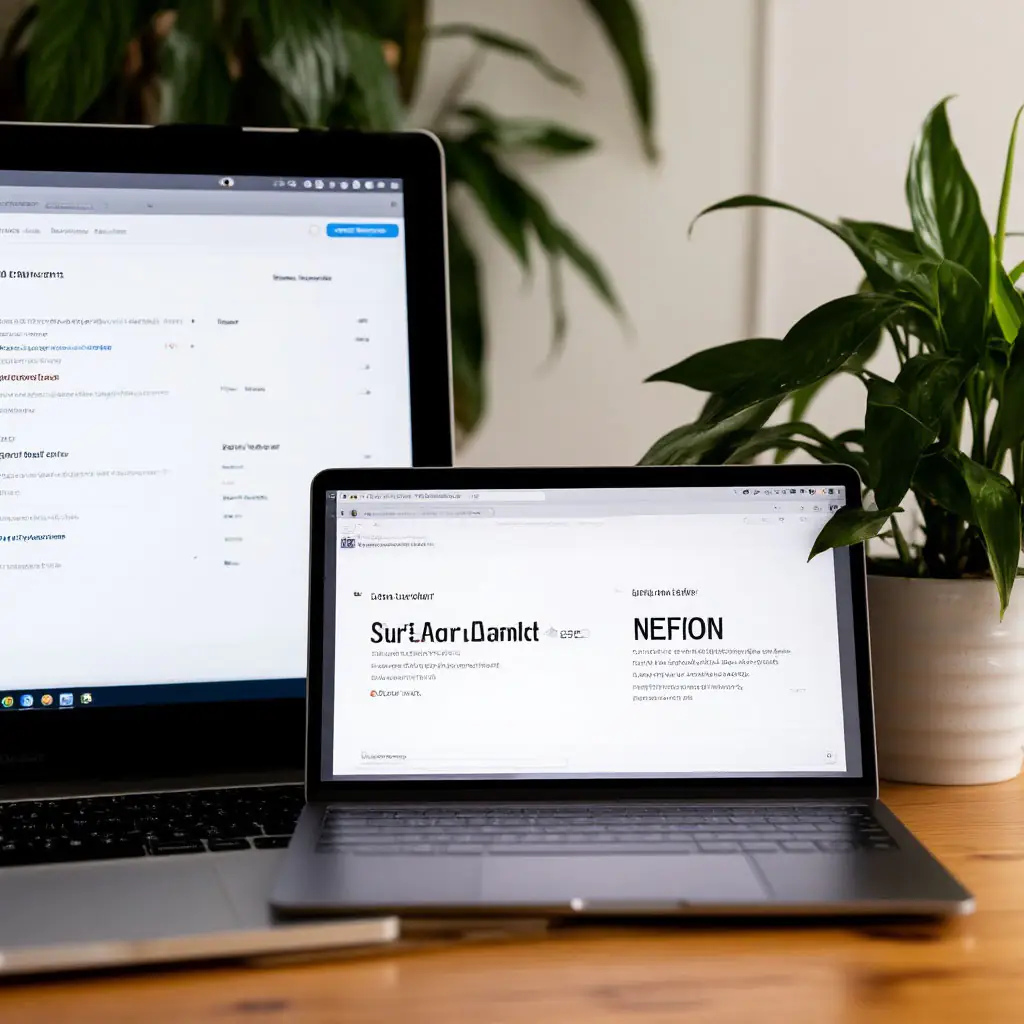Установить Nerd Fonts вручную несложно. Просто скачайте нужный шрифт, распакуйте его и переместите в нужную папку. Просто, не так ли? Но всё равно придётся выполнить несколько шагов, и если вы похожи на нас, то не захотите повторять их каждый раз.
Вот тут-то и появляется Nefoin.
Nefoin — это простой инструмент, который позволяет автоматически устанавливать любые шрифты Nerd. Одна команда. Готово.
В этой статье мы расскажем, что такое Nefoin и как использовать его для установки шрифтов Nerd на Linux и macOS без лишних хлопот.
Что такое Nefoin?
Nefoin расшифровывается как «установщик шрифтов Nerd». Это простой скрипт командной строки, который загружает и устанавливает шрифты Nerd напрямую с официального сайта ryanoasis/nerd-fonts на GitHub. Независимо от того, используете ли вы Linux или macOS, он работает одинаково.
Он создан для людей, которые хотят:
- Быстрая установка,
- Меньше вздутия,
- Никаких ручных действий.
Nefoin не включает шрифты в комплект и не заставляет вас устанавливать дополнительные программы. Вы выбираете шрифт. Nefoin делает всё остальное.
Зачем использовать шрифты Nerd?
Вы можете задаться вопросом, зачем вам вообще понадобились шрифты Nerd.
Nerd Fonts — это специальные версии популярных шрифтов, таких как FiraCode, Hack или JetBrainsMono. Они поставляются в комплекте с:
- Дополнительные значки (для дерева файлов, терминалов и строк состояния)
- Удобные для разработчика символы (например, для powerlines и vim)
- Согласованный интервал между терминалами и редакторами кода
Если вы используете Neovim, tmux или любой другой менеджер окон с мозаичной раскладкой, шрифты Nerd практически необходимы.
Особенности Nefoin
Вам может быть интересно, как насчёт getnf или ручной загрузки? Я пробовал загружать вручную. Это не так уж сложно. Я также считаю, что использовать Nefoin намного проще, чем загружать вручную.
Nefoin работает быстрее
Другие инструменты клонируют весь репозиторий Nerd Fonts. Это более 2 ГБ. Nefoin просто загружает нужный шрифт со страницы выпуска на GitHub. Он лёгкий и быстрый.
Nefoin проще
Здесь нет графического интерфейса, настроек и пакетов для установки. Вы передаёте название шрифта в качестве переменной, а остальное он делает сам.
Nefoin хорошо работает в скриптах
Это один небольшой сценарий оболочки (~100 строк). Его легко автоматизировать с помощью dot-файлов или использовать в контейнерах Docker.
Отсутствие Лицензионных ограничений
Такие инструменты, как getnf используют GPL-3.0, которая ограничивает их использование в проектах с закрытым исходным кодом. Nefoin более либерален.
Список популярных шрифтов Nerd, которые вы можете установить
Nefoin поддерживает любой шрифт, указанный на ryanoasis/nerd-fonts/releases, который заканчивается на .zip.
Вот некоторые распространенные шрифты для Ботаников:
HackFiraCodeJetBrainsMonoIosevkaMesloCascadiaCodeUbuntuMonoSourceCodeProRobotoMono
Просто замените имя в команде, и всё готово.
Установите шрифты Nerd с помощью Nefoin в 4 шага
Давайте мы покажем вам, как мы установили шрифт с помощью Nefoin всего за 4 шага в своей системе Ubuntu 24.04 LTS. В качестве примера мы возьмем FiraCode Nerd Font.
Шаг 1: Установите зависимости
Убедитесь, что у вас есть curl, unzip и fontconfig.
В Linux:
sudo apt install curl unzip fontconfig
В macOS:
brew install fontconfig
Шаг 2: Запустите скрипт установки шрифтов Nerd
Откройте терминал и запустите:
nerd_font_name="FiraCode" bash <(curl -fsSL https://raw.githubusercontent.com/monoira/nefoin/main/install.sh)
Вот и всё! Скрипт загрузит FiraCode.zip из официального релиза GitHub, распакует его и переместит в каталог с вашими шрифтами:
- В Linux:
~/.local/share/fonts - В macOS:
~/Library/Fonts
Если шрифт уже существует, он запросит его перед заменой.
Шаг 3: Обновите кэш шрифтов
В Linux:
fc-cache -fv
В macOS просто снова откройте свой терминал или редактор кода.
Шаг 4: Проверьте шрифты Nerd
Проверьте, были ли установлены шрифты, просмотрев каталог шрифтов по умолчанию:
ls ~/.local/share/fonts/ | grep FiraCode
Пример вывода:
FiraCodeNerdFont-Bold.ttf FiraCodeNerdFont-Light.ttf FiraCodeNerdFont-Medium.ttf FiraCodeNerdFontMono-Bold.ttf FiraCodeNerdFontMono-Light.ttf FiraCodeNerdFontMono-Medium.ttf FiraCodeNerdFontMono-Regular.ttf FiraCodeNerdFontMono-Retina.ttf FiraCodeNerdFontMono-Полужирный.ttf FiraCodeNerdFontPropo-Жирный.ttf FiraCodeNerdFontPropo-Светлый.ttf FiraCodeNerdFontPropo-Средний.ttf FiraCodeNerdFontPropo-Обычный.ttf FiraCodeNerdFontPropo-Retina.ttf FiraCodeNerdFontPropo-Полужирный.ttf FiraCodeNerdFont-Обычный.ttf FiraCodeNerdFont-Retina.ttf FiraCodeNerdFont-SemiBold.ttf
Попробуйте шрифты Nerd в контейнере Docker
Если вы хотите протестировать Nefoin в чистой среде, запустите его в контейнере Docker. Убедитесь, что в вашей системе установлен Docker.
После установки Docker выполните следующую команду, чтобы установить шрифт Nerd в контейнере Docker:
docker run -it --rm ubuntu:latest bash -uelic ' apt update -y apt install -y fontconfig curl unzip nerd_font_name="Hack" bash <(curl -fsSL https://raw.githubusercontent.com/monoira/nefoin/main/install.sh) bash '
Бонусный совет: Установите пользовательские шрифты
Если ваш любимый шрифт доступен на странице выпуска, просто укажите его название без расширения .zip . Пример:
nerd_font_name="VictorMono" bash <(curl -fsSL https://raw.githubusercontent.com/monoira/nefoin/main/install.sh)
Нефоин позаботится обо всем остальном.
Заключение
Nefoin стал моим любимым способом установки Nerd Fonts. Это просто, быстро и не мешает работе. Никаких раздутых скриптов, огромных загрузок и неожиданностей.
Если вы настраиваете среду разработки или терминал, попробуйте это. Скорее всего, вы больше никогда не вернётесь к ручной установке.
Вы пробовали Nefoin? Какой шрифт Nerd вам нравится больше всего? Напишите мне в комментариях!
Ресурс:
- Репозиторий Nefoin на GitHub